Google Pixel 6 schittert echt in de camera-afdeling, met name de Magic Eraser-optie waarmee u ongewenste objecten kunt verwijderen. Magic Eraser is een hulpmiddel voor het bewerken van foto’s waarmee u ongewenste objecten en mensen van uw foto’s kunt verwijderen. Alleen telefoons uit de Pixel 6-serie hebben de Magic Eraser.

Samsung Galaxy-telefoons zoals de Galaxy S22 hebben een alternatieve functie genaamd Object Eraser. De functie is ingebouwd in de standaard Gallery-app op sommige Samsung Galaxy-telefoons en het werkt als een charme. Hier leest u hoe u Object Eraser kunt gebruiken om uw foto’s te bewerken en ongewenste objecten of mensen te verwijderen.
Wat is Object Eraser
Object Eraser is een hulpmiddel voor het bewerken van foto’s waarmee u ongewenste objecten en mensen kunt verwijderen een foto waarop je al op je telefoon hebt geklikt. Stel dat je op een selfie hebt geklikt, maar dat er mensen op de achtergrond staan die je niet kent.
Je kunt Object Eraser gebruiken om ze van de foto te verwijderen. Onlangs heeft Samsung zelfs de mogelijkheid toegevoegd om schaduwen en reflecties van foto’s te verwijderen met Object Eraser. Dit maakt het een krachtig hulpmiddel om uw foto’s te bewerken en het uiterlijk van uw foto’s te wijzigen.
Samsung Gallery bijwerken
Voordat we u vertellen hoe u Objective Eraser effectief kunt gebruiken, is het belangrijk om te updaten de Gallery-app op uw Samsung-telefoon naar de nieuwste versie. Zo weet je zeker dat je over de nieuwste functies van Object Eraser beschikt.
Stap 1: Open de Galaxy Store-app op je Samsung-telefoon.
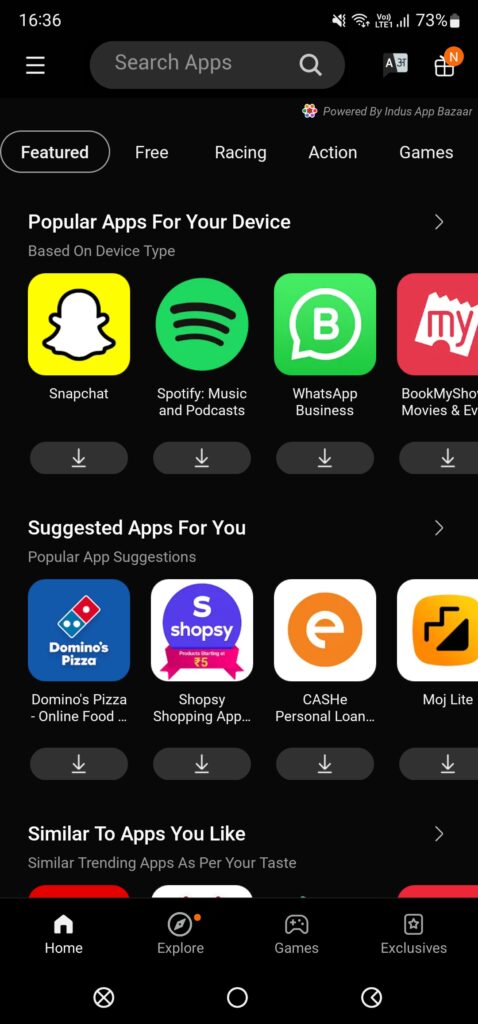
Stap 2: Zoeken voor Samsung Gallery met behulp van de zoekbalk bovenaan.
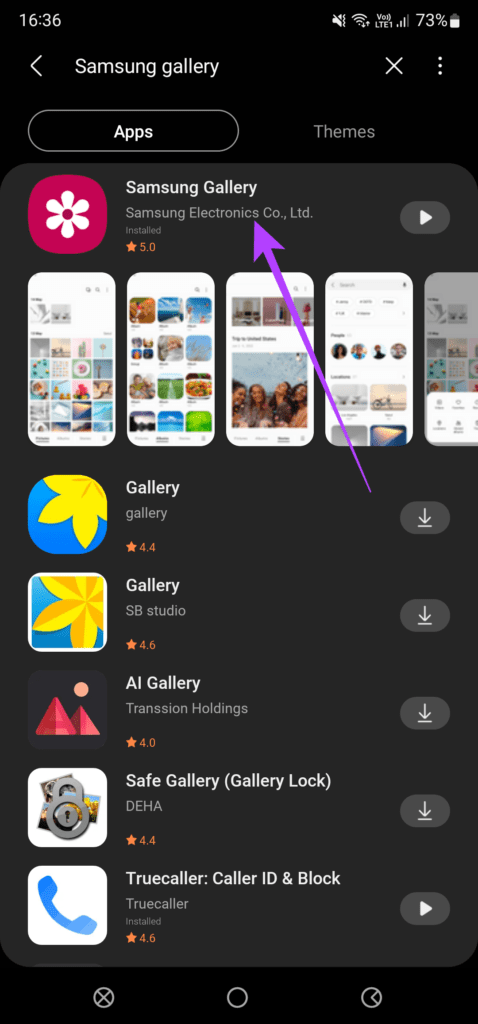
Stap 3: Selecteer de eerste optie en ga naar de app-pagina.
Stap 4: Update de app als die er is een nieuwere versie beschikbaar.
Objecten en mensen verwijderen met Object Eraser
Nu dat je ha Met de nieuwste versie van de Samsung Gallery-app zijn alle functies van Object Eraser beschikbaar. Zo gebruik je het.
Stap 1: Open de afbeelding die je wilt bewerken in de Galerij-app.
Stap 2: Tik op het bewerkingspictogram in de onderste balk.
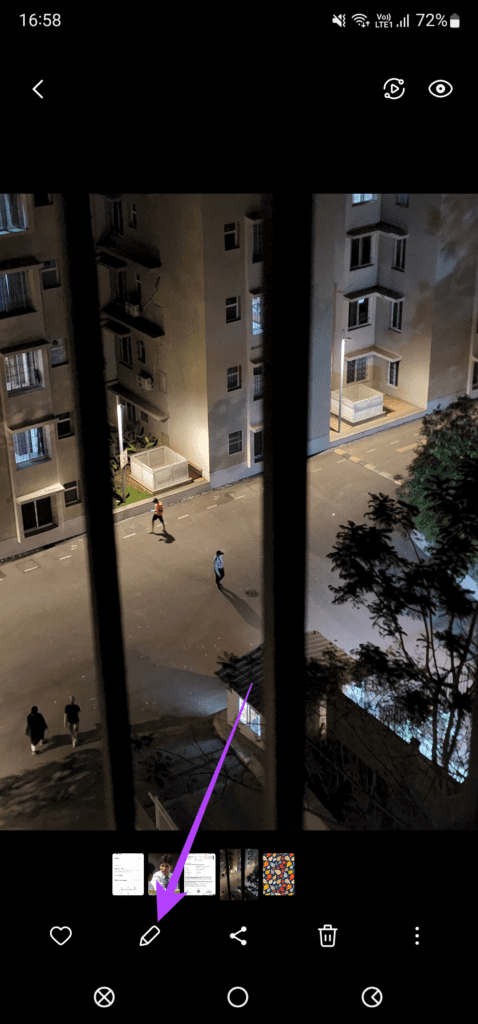
Stap 3: Selecteer het menu met drie stippen in de rechterbenedenhoek.
Stap 4: Tik vervolgens op Object Eraser.
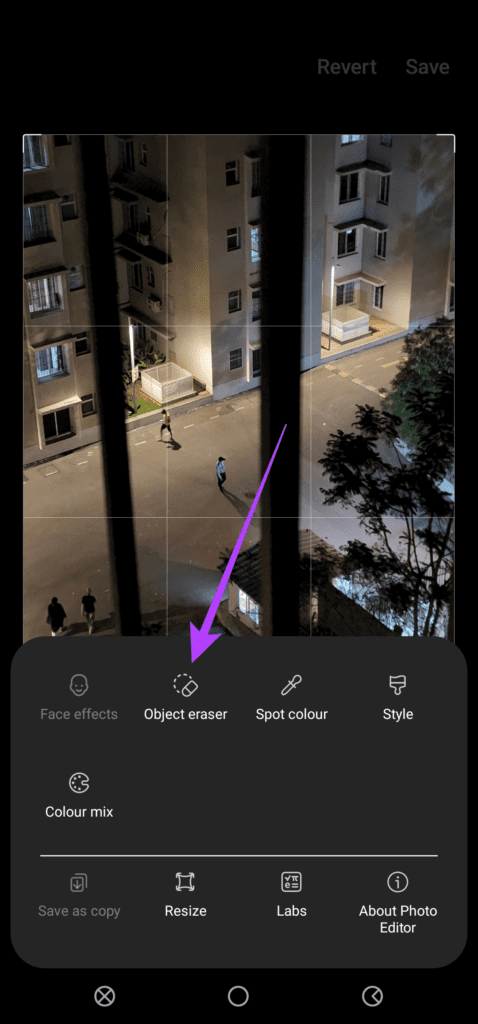
Stap 5: Je kunt objecten selecteren of eromheen tekenen die je van de foto wilt wissen. Als uw Samsung Galaxy-telefoon de S Pen ondersteunt, kunt u deze gebruiken om nauwkeurig rond objecten te tekenen.

Stap 6: Als je kleinere objecten nauwkeuriger wilt selecteren, kun je ook inzoomen en eromheen tekenen.
Stap 7: Nadat je alle relevante objecten hebt geselecteerd, tik je op Wissen.

Stap 8: Wacht tot het proces is voltooid en het geselecteerde object wordt gewist. Herhaal dezelfde procedure voor alle objecten die u wilt wissen.
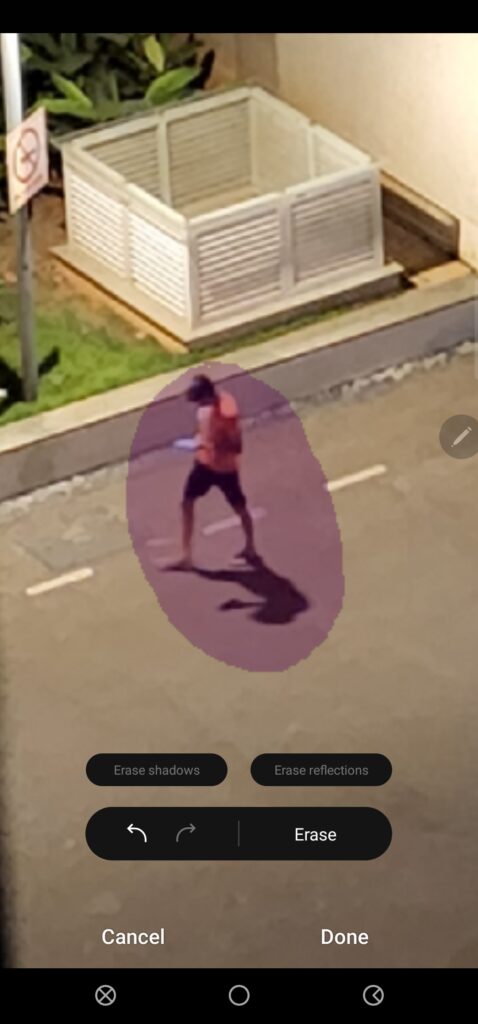
Stap 9: Als je alle objecten hebt gewist, tik je op Gereed.
Stap 10: Selecteer de optie Opslaan in het rechter bovenhoek. De telefoon verwijdert de objecten die u selecteert en slaat de uiteindelijke afbeelding op.
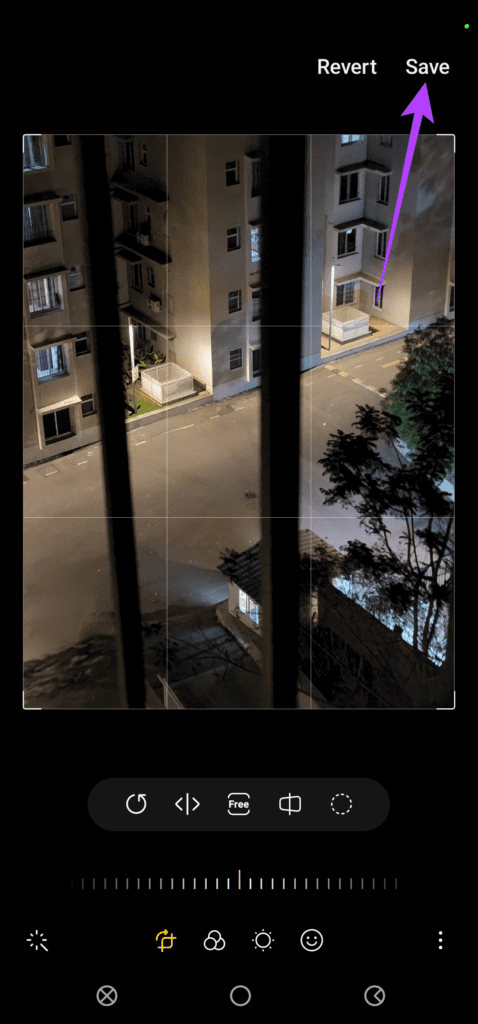
Hoe schaduwen en reflecties te verwijderen met Object Eraser
Naast het verwijderen van ongewenste componenten zoals objecten en mensen, kan Object remover zelfs schaduwen en reflecties verwijderen en de uiterlijk van uw foto’s. Zo gebruik je het.
Stap 1: Open de afbeelding die je wilt bewerken in de Galerij-app.
Stap 2: Tik op het bewerkingspictogram in de onderste balk.

Stap 3: Selecteer het menu met drie stippen in de rechterbenedenhoek.
Stap 4: Tik nu op Object Eraser.
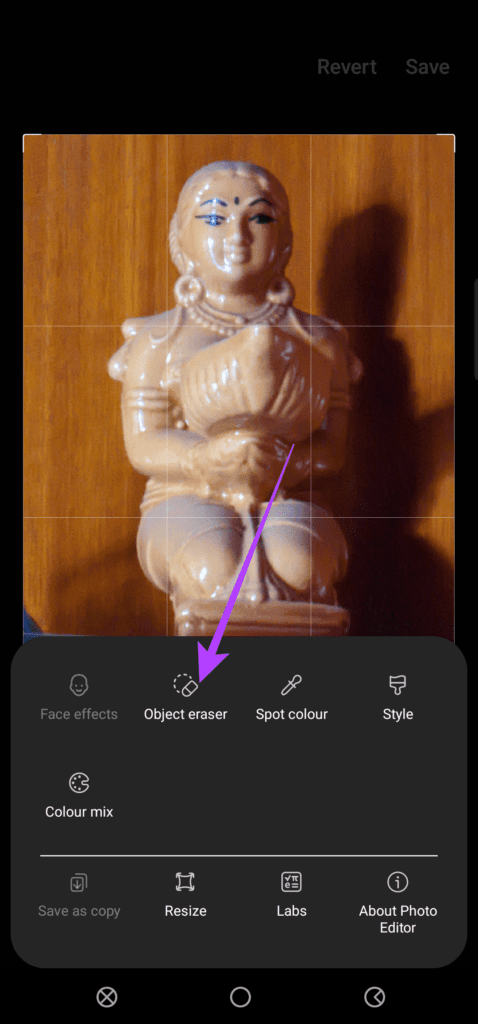
Stap 5: In plaats van rond een object te tekenen, tik je op de knop Weerspiegelingen wissen of Schaduw wissen, afhankelijk van de actie die je wilt uitvoeren.
Stap 6: In deze afbeelding kun je duidelijk zien dat er een schaduw van het object op de achtergrond is geworpen. Als u dus op de knop Schaduw wissen klikt, wordt geprobeerd deze te verwijderen.
Stap 7: Het proces vindt plaats en de schaduw wordt verwijderd.
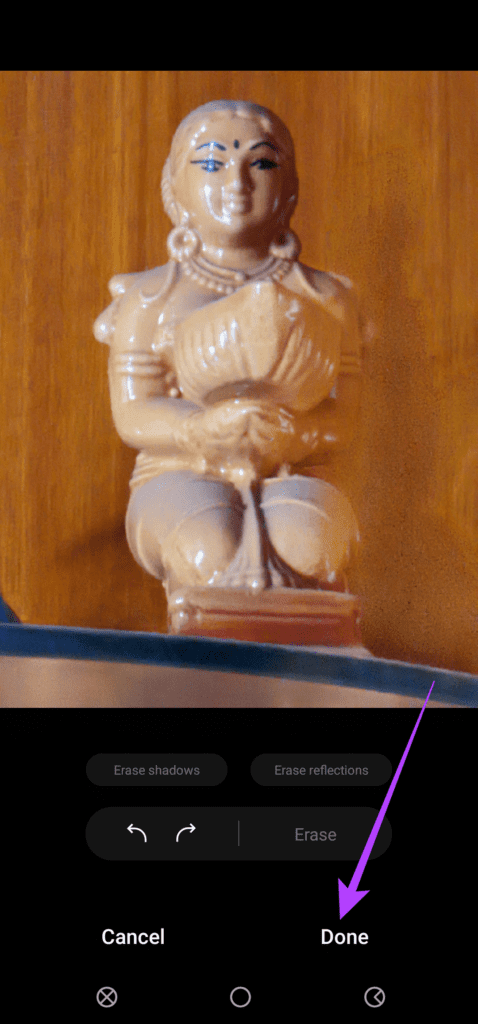
Stap 8: Tik op Gereed.
Stap 9: Selecteer de optie Opslaan in de rechterbovenhoek. Uw bewerkingen worden opgeslagen en uw uiteindelijke afbeelding heeft geen schaduwen.
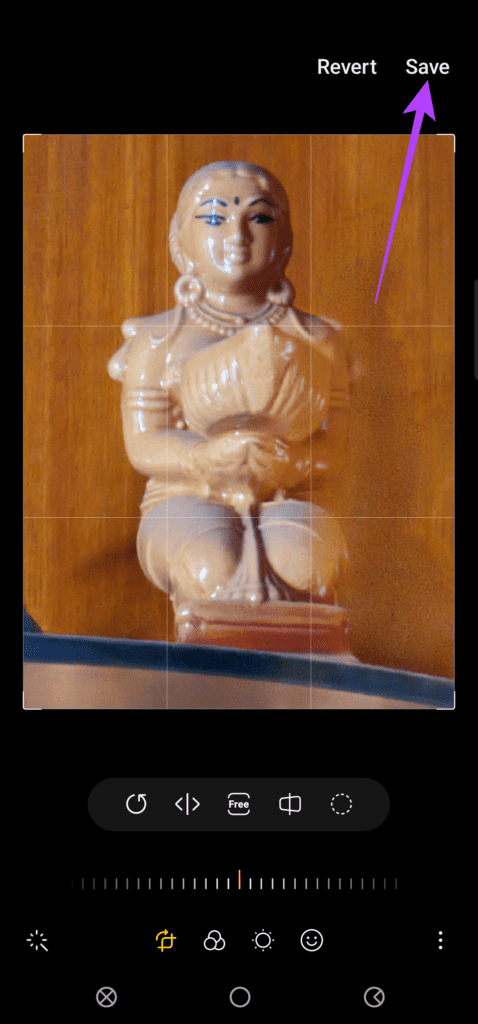
Zoals je kunt zien, is de uiteindelijke afbeelding niet zo gepolijst en heeft deze een paar onvolkomenheden. Het resultaat van deze functie hangt af van verschillende factoren, zoals de complexiteit van het onderwerp, de belichting en de achtergrond.
In dit geval leek de kleur van het onderwerp erg op die van de achtergrond. Het is dus moeilijker voor de software om een goede scheiding tot stand te brengen. U kunt verschillende afbeeldingen proberen en ons uw ervaring met deze tool laten weten in de opmerkingen
Ongewenste objecten en mensen uit uw foto’s verwijderen
Als mensen uw foto bombarderen, u kunt de objectwisser snel gebruiken om ze of andere ongewenste elementen van uw foto’s te verwijderen. Dit zal u helpen om een schoner uiterlijk te krijgen voordat u de foto’s op sociale media plaatst.
